सभी अमेजन प्राइम वीडियो कॉमन प्रॉब्लम्स और फिक्स
अन्य उपयोगी मार्गदर्शक / / August 05, 2021
अमेज़ॅन प्राइम वीडियो एक ट्रेंडिंग वीडियो स्ट्रीमिंग प्लेटफ़ॉर्म है जो अमेज़ॅन द्वारा विकसित और स्वामित्व में है। यह अमेजन प्राइम मेंबर्स के लिए फ्री है। लेकिन अगर आप एक प्रमुख सदस्य नहीं हैं, तो इस स्ट्रीमिंग एप्लिकेशन के लिए सदस्यता खरीदना हर पैसे के लायक है।
आप इस प्लेटफ़ॉर्म का उपयोग नवीनतम मूवी रिलीज़ और विभिन्न टीवी श्रृंखला और अमेज़ॅन द्वारा निर्मित अनन्य श्रृंखला को देखने के लिए कर सकते हैं, जिसे अमेज़ॅन ओरिजिनल के रूप में जाना जाता है। फिर भी, इन दिनों अलग-अलग कारणों से, अमेज़ॅन प्राइम वीडियो के दर्शकों को विभिन्न मुद्दों का सामना करना पड़ रहा है। चिंता न करें क्योंकि यहां, हम अमेज़न प्राइम वीडियो और इसके समाधान से जुड़े हर मुद्दे पर चर्चा करने जा रहे हैं।
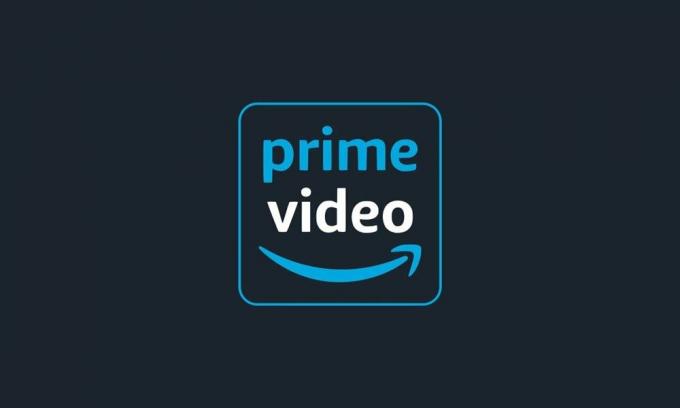
विषय - सूची
- 1 अमेज़न प्राइम वीडियो के साथ आम समस्याएं:
-
2 अमेज़न प्राइम वीडियो की सामान्य समस्याओं को ठीक करें:
- 2.1 वीडियो स्ट्रीमिंग समस्या का समाधान
- 2.2 वीडियो डाउनलोड करते समय जारी करें
- 2.3 आपके अमेज़ॅन प्राइम वीडियो खाते के साथ त्रुटि
- 2.4 Microsoft सिल्वरलाइट समस्या
- 2.5 अपने iPhone पर अमेज़न प्राइम वीडियो एप्लिकेशन का उपयोग करते समय समस्याएं
- 2.6 अपने Android फोन पर अमेज़न प्राइम वीडियो एप्लिकेशन का उपयोग करते समय समस्याएं
- 2.7 सेवा के मामले
- 2.8 अपने स्मार्ट टीवी का उपयोग करते हुए अमेज़न प्राइम वीडियो का उपयोग करते समय समस्याएं
- 2.9 अमेज़न प्राइम वीडियो त्रुटि 7031
- 2.10 "अपर्याप्त बैंडविड्थ" त्रुटि
- 2.11 अमेज़न प्राइम वीडियो त्रुटि कोड 1060
- 2.12 सीडीएन त्रुटि
- 2.13 अमेज़न प्राइम वीडियो त्रुटि कोड 9074
- 2.14 अमेज़न प्राइम वीडियो त्रुटि 5005
अमेज़न प्राइम वीडियो के साथ आम समस्याएं:
अधिकांश ग्राहक अमेज़न प्राइम वीडियो की कनेक्शन समस्याओं, स्ट्रीमिंग समस्याओं, वीडियो डाउनलोड करने की समस्याओं, त्रुटि कोड 7031 जैसी विभिन्न प्रकार की त्रुटियों के बारे में शिकायत करते हैं, "अपर्याप्त बैंडविड्थ" त्रुटि, त्रुटि कोड 1060 जो आपको "प्रतीक्षा" या "फिर से प्रयास करने" के लिए कहता है। यहां, हम एक समय में एक समस्या पर चर्चा करने जा रहे हैं, और हम आपको संभव प्रदान करने का प्रयास करेंगे समाधान।
अमेज़न प्राइम वीडियो की सामान्य समस्याओं को ठीक करें:
वीडियो स्ट्रीमिंग समस्या का समाधान
स्ट्रीमिंग की समस्या तब होती है जब आपका इंटरनेट धीमा हो जाता है। आपको अपनी इंटरनेट स्पीड चेक करनी चाहिए। HD क्वालिटी कंटेंट देखने के लिए आपको SD क्वालिटी देखने के लिए 1.5mbps की स्पीड और 3.5mbps की स्पीड चाहिए। आप उस डिवाइस की भी जांच कर सकते हैं जिसका उपयोग आप इंटरनेट के लिए कर रहे हैं। डिवाइस को कुछ सेकंड के लिए अनप्लग करें और फिर समस्या की जांच करने के लिए इसे फिर से प्लग करें। यदि आप एक सेल फोन का उपयोग कर रहे हैं, तो कुछ सेकंड के लिए हवाई जहाज मोड चालू करें, फिर इसे बंद करें और देखें कि क्या आपका इंटरनेट उत्कृष्ट गति से चल रहा है।
वीडियो डाउनलोड करते समय जारी करें
कई उपयोगकर्ता इंटरनेट डेटा की जांच करने या यात्रा करते समय और बाद में काम करने के लिए अपने वीडियो डाउनलोड करना पसंद करते हैं। यदि आप वीडियो डाउनलोड करने में सक्षम नहीं हैं, तो अपने डिवाइस को पुनरारंभ करें। जाँच करें कि क्या समस्या हल हो गई है। और यदि नहीं, तो अपने अमेज़न प्राइम वीडियो ऐप की स्थापना रद्द करें। कभी-कभी समस्या होती है क्योंकि आपका ऐप अपडेट नहीं होता है। इसलिए, अपने ऐप को अपडेट करें और इसे फिर से इंस्टॉल करें और देखें कि क्या समस्या हल हो गई है।
आपके अमेज़ॅन प्राइम वीडियो खाते के साथ त्रुटि
अमेज़न प्राइम वीडियो का उपयोग करने के लिए, आपको या तो एक प्रधान सदस्य होना चाहिए या एक मासिक सदस्यता का उपयोग करना होगा। यदि, ग्राहक होने के बाद भी आपका खाता काम नहीं कर रहा है, तो आपको अपने खाते की स्थिति की जाँच करने पर विचार करना चाहिए। अपने खाते पर जाएं, फिर अपनी प्राइम वीडियो सेटिंग खोलें। आप जांच सकते हैं कि आपका खाता सक्रिय है या नहीं। आप इस लिंक पर जाकर आवश्यक सेटिंग्स भी कर सकते हैं।
(www.amazon.com/gp/video/settings )
Microsoft सिल्वरलाइट समस्या
यदि आप अमेज़ॅन प्राइम वीडियो ऐप को स्ट्रीम करने के लिए एक पुराने कंप्यूटर का उपयोग कर रहे हैं, तो आप निश्चित रूप से समस्याओं में भाग सकते हैं। पुराने संस्करण के रूप में पीसी ब्राउज़र में एचटीएमएल 5 का समर्थन नहीं करता है। वे वीडियो चलाने के लिए Microsoft सिल्वरलाइट का उपयोग करते हैं। संभावना है कि आप Microsoft सिल्वरलाइट की वजह से समस्याओं का सामना कर रहे हैं। इस समस्या को हल करने के लिए, नीचे दिए गए चरणों का पालन करें-
● अपने ब्राउज़र पर जाएं और राइट-क्लिक करें। अब, चुनें सिल्वरलाइट.
● का चयन करें अनुप्रयोग संग्रहण।
● बगल में दिए गए बॉक्स को चेक करें एप्लिकेशन संग्रहण सक्षम करें।
● वेबसाइट का चयन करें “http://g-ecx.images-amazon.com/“ और चुनेंको हटा दें। "
● अब, अपने कंप्यूटर को पुनरारंभ करें और देखें कि क्या समस्या हल हो गई है।
अपने iPhone पर अमेज़न प्राइम वीडियो एप्लिकेशन का उपयोग करते समय समस्याएं
अगर कोई ऐप कुछ समस्याएं दिखा रहा है, तो आपको इसे अनइंस्टॉल करना चाहिए। अमेज़ॅन प्राइम वीडियो आइकन चुनें, उस पर लंबे समय तक दबाएं। आप देखेंगे “एक्स" संकेत। साइन पर क्लिक करें, और अब, आपके ऐप की स्थापना रद्द हो गई है। आप ऐप स्टोर पर जा सकते हैं और ऐप को फिर से इंस्टॉल कर सकते हैं। देखें कि क्या आपका मुद्दा हल हो गया है।
अपने Android फोन पर अमेज़न प्राइम वीडियो एप्लिकेशन का उपयोग करते समय समस्याएं
सबसे पहले ऐप को अनइंस्टॉल करने की कोशिश करें। Google Playstore से ऐप इंस्टॉल करें और देखें कि क्या यह फिर से कोई त्रुटि दिखा रहा है। आप ऐप का डेटा साफ़ करने का विकल्प भी चुन सकते हैं। अपने पर जाओ समायोजन सुविधा खुला आवेदन प्रबंधंक. ऐप चुनें और उस पर टैप करें भंडारण. अब, "चुनेंशुद्ध आंकड़े" विकल्प, दबाएँ ठीक. अपने फोन को पुनरारंभ करें और देखें कि क्या समस्या हल हो गई है।
सेवा के मामले
अधिकांश समय, आपके वीडियो को अमेज़ॅन प्राइम वीडियो पर देखने का अनुभव एक सर्वर समस्या के कारण बाधित होता है। आप ऐप के किसी अन्य उपयोगकर्ता से पूछ सकते हैं, और जांच सकते हैं कि सर्वर डाउन है या नहीं। या आप नीचे दिए गए इस लिंक पर जा सकते हैं कि आपका सर्वर डाउन है या नहीं।
(https://downdetector.com/status/amazon-prime-instant-video )
धैर्य रखें और सर्वर के मुद्दे को अपने आप हल करने के लिए प्रतीक्षा करें।
अपने स्मार्ट टीवी का उपयोग करते हुए अमेज़न प्राइम वीडियो का उपयोग करते समय समस्याएं
आपके स्मार्ट टीवी पर अमेज़ॅन प्राइम वीडियो का उपयोग करते समय मुद्दों को चलाने के लिए यह एक आम समस्या है। आप टीवी को बंद कर सकते हैं और कुछ समय बाद उस पर स्विच कर सकते हैं और किसी अन्य कनेक्शन की समस्याओं के लिए भी जांच कर सकते हैं। सबसे अच्छा उपाय ऐप सेटिंग्स को ढूंढना है। ऐप सेटिंग खोजने के लिए अपने रिमोट का उपयोग करें, फिर कैश को साफ़ करें। किसी भी समस्या के लिए जाँच करें।
अमेज़न प्राइम वीडियो त्रुटि 7031
अमेज़ॅन प्राइम वीडियो त्रुटि 7031 उन ग्राहकों के लिए एक सामान्य समस्या है, जो प्राइम वीडियो स्ट्रीमिंग प्लेटफ़ॉर्म का उपयोग करने के लिए क्रोम ब्राउज़र का उपयोग करते हैं। त्रुटि आपको किसी भी वीडियो को चलाने से प्रतिबंधित करती है। इस समस्या को हल करने के लिए, बस अपने सिस्टम के साथ-साथ चोम को पुनः आरंभ करें। और जांचें कि क्या त्रुटि अभी भी दिख रही है।
"अपर्याप्त बैंडविड्थ" त्रुटि
अमेज़न आपको सूचित करता है कि आपके कनेक्शन में कम बैंडविड्थ है। इसे "अपर्याप्त बैंडविड्थ" त्रुटि के रूप में जाना जाता है; यह एक प्रकार की कनेक्टिविटी त्रुटि है। आप अपनी इंटरनेट गति की जांच कर सकते हैं, या आप उस डिवाइस को पुनः आरंभ कर सकते हैं जिस पर आप अमेज़न प्राइम वीडियो ऐप का उपयोग कर रहे हैं। देखें कि क्या त्रुटि हल हुई है।
अमेज़न प्राइम वीडियो त्रुटि कोड 1060
जब अमेज़ॅन प्राइम वीडियो त्रुटि कोड 1060 दिखाई देता है, तो यह आपको "प्रतीक्षा" या "फिर से प्रयास करें" संकेत दिखाएगा। यह कनेक्टिविटी की समस्या भी है। अपने बैंडविड्थ, अपने राउटर या अपने इंटरनेट कनेक्शन की जाँच करें। और वीडियो चलाने के लिए पुनः प्रयास करें।
सीडीएन त्रुटि
आमतौर पर, यह त्रुटि उपयोगकर्ताओं को फायर स्टिक या फायर टीवी पर अमेज़ॅन प्राइम वीडियो का उपयोग करने के लिए दिखाई देती है। समस्या अमेज़न के स्ट्रीमिंग सर्वरों के साथ है। इस त्रुटि को हल करने का पहला विकल्प आपके राउटर को पुनरारंभ करना होगा। दूसरा विकल्प टीवी के रिमोट का उपयोग करके अपने फायर टीवी को पुनरारंभ करना है। अपने टीवी को पुनरारंभ करें और जांचें कि क्या त्रुटि अभी भी है।
अमेज़न प्राइम वीडियो त्रुटि कोड 9074
यह समस्या अभी भी नई और अज्ञात है। आप इस समस्या को हल करने के लिए ऊपर दिए गए नियमित चरणों का पालन कर सकते हैं। अपने इंटरनेट कनेक्शन की जांच करें, अपने डिवाइस को रिबूट करें, और देखें कि क्या समस्या बनी रहती है।
अमेज़न प्राइम वीडियो त्रुटि 5005
आपको पता होना चाहिए कि एक समय में केवल दो उपयोगकर्ता अमेज़न प्राइम वीडियो ऐप के एक ही खाते का उपयोग नहीं कर सकते हैं। जब आप अपने खाते में लॉग इन करने का प्रयास करते हैं तो अमेज़न प्राइम वीडियो त्रुटि कोड 5005 दिखाई देता है। आप जांच सकते हैं कि दो से अधिक उपयोगकर्ता पहले से ही आपके खाते का उपयोग कर रहे हैं या नहीं। इसके अलावा, आप अपने डिवाइस को रिबूट करने और अपने इंटरनेट कनेक्टिविटी की जांच करने के लिए ऊपर वर्णित चरणों को दोहरा सकते हैं। देखें कि क्या त्रुटि हल हो गई है।
2020 में अमेज़न प्राइम वीडियो के ग्राहकों की संख्या में वृद्धि हुई है। कई लोग एक समय में एप्लिकेशन का उपयोग कर रहे हैं। इसलिए, अमेज़ॅन प्राइम वीडियो ऐप पर वीडियो देखते समय कनेक्शन त्रुटियों या अन्य समस्याओं का होना आम है।
हमने अमेज़न प्राइम वीडियो से जुड़ी विभिन्न समस्याओं पर चर्चा की है। यदि आप एक उपयोगकर्ता हैं जो ऊपर सूचीबद्ध किसी भी समस्या का सामना कर रहे हैं, तो हमारे द्वारा दिए गए समाधानों के माध्यम से जाएं। और देखें कि आपके लिए कौन सा काम करता है। हमें उम्मीद है कि यह लेख आपको समस्या को ठीक करने में मदद करेगा। यदि आपके कोई प्रश्न या प्रतिक्रिया है, तो कृपया टिप्पणी बॉक्स में टिप्पणी लिखें।
[googleplay url = ” https://play.google.com/store/apps/details? आईडी = com.amazon.avod.thirdpartyclient & hl = en_in "]
संबंधित आलेख
- अमेज़न प्राइम वीडियो त्रुटि कोड 7031 को कैसे ठीक करें
- अमेज़न प्राइम वीडियो 1060 त्रुटि कैसे ठीक करें?
- डिस्क प्राइम के साथ अमेज़ॅन प्राइम वीडियो प्लेबैक समस्या: कैसे ठीक करें?



